下面将讲解如何打印图表,具体操作步骤如下:步骤1:继续“医药库存记录单一素材.xlsx”的操作,单击“文件”按钮,在左侧选择“打印”选项。打印预览视图中的效果与打印机上实际输出的效果完全一样,用户在屏幕上的“所见”,就是在打印机上的“所得”。如果所见效果不满意,直接使用打印预览视图中相应的按钮就可对有关设置进行修改,直到满意为止。打印预览视图中包括上一页、下一页、打印、页面设置、显示边距等按钮。......
2023-11-23
在制作电子产品销售图表之前,首先来熟悉一下图表的类型,Excel提供了多种标准的图表类型,每种图表类型又包含若干个子图表类型,并且还有许多自定义图表类型。不同的图表类型通常可适用不同特性的数据,使用户能够选择出最适合的图表类型。
1.柱形图
柱形图是Excel默认的图表类型,是图表中最常用的类型。该图表用长条显示数据点的值。在柱形图中,一般分类项在横轴(X轴)上标出,数据的大小在竖轴(Y轴)上标出,这样可以强调数据随时间的变化,如图8-2所示。柱形图中包含7个子图表类型,如图8-3所示。

图8-2 柱形图
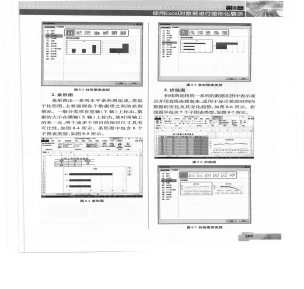
图8-3 柱形图表类型
2.条形图
条形图由一系列水平条形图组成,类似于柱形图,主要强调各个数据项之间的差别情况。一般分类项在竖轴(Y轴)上标出,数据的大小在横轴(X轴)上标出,使时间轴上的某一点、两个或多个项目的相对尺寸具有可比性,如图8-4所示。条形图中包含6个子图表类型,如图8-5所示。

图8-4 条形图
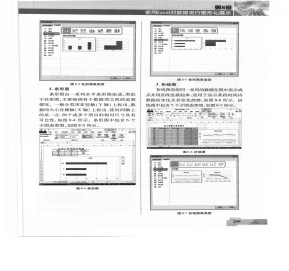
图8-5 条形图表类型
3.折线图
折线图是将同一系列的数据在图中表示成点并用直线连接起来,适用于显示某段时间内数据的变化及其变化趋势,如图8-6所示。折线图中包含7个子图表类型,如图8-7所示。

图8-6 折线图

图8-7 折线图表类型
4.饼图
饼图是把一个圆面划分为若干个扇形面,每个扇面代表一项数据值。饼图只适用于单个数据系列间各数据的比较,显示数据系列中每一项占该系列数值总和的比例关系,如图8-8所示。饼图中包含5个子图表类型,如图8-9所示。
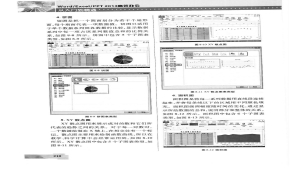
图8-8 饼图
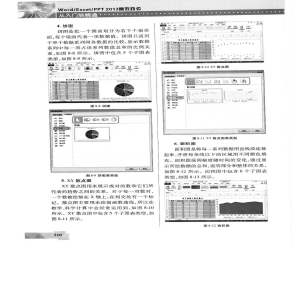
图8-9 饼图表类型
5.XY散点图
XY散点图用来展示成对的数和它们所代表的趋势之间的关系。对于每一对数对,一个数被绘制在X轴上,在相交处有一个标记。散点图主要用来绘制函数曲线,所以在教学、科学计算中会经常运用到,如图8-10所示。XY散点图中包含5个子图表类型,如图8-11所示。

图8-10 XY散点图
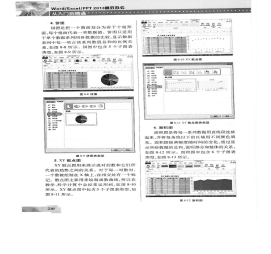
图8-11 XY散点图表类型
6.面积图
面积图是将每一系列数据用直线段连接起来,并将每条线以下的区域用不同颜色填充。面积图强调幅度随时间的变化,通过显示所绘数据的总和,说明部分和整体的关系,如图8-12所示。面积图中包含6个子图表类型,如图8-13所示。(www.chuimin.cn)
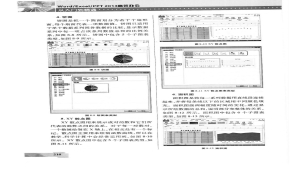
图8-12 面积图
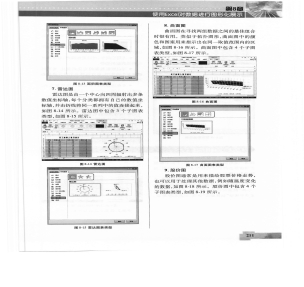
8-13 面积图表类型
7.雷达图
雷达图是由一个中心向四周辐射出多条数值坐标轴,每个分类都拥有自己的数值坐标轴,并由折线将同一系列中的值连接起来,如图8-14所示。雷达图中包含3个子图表类型,如图8-15所示。

图8-14 雷达图

图8-15 雷达图表类型
8.曲面图
曲面图在寻找两组数据之间的最佳组合时很有用。类似于拓扑图形,曲面图中的颜色和图案用来指示出在同一取值范围内的区域,如图8-16所示。曲面图中包含4个子图表类型,如图8-17所示。

图8-16 曲面图
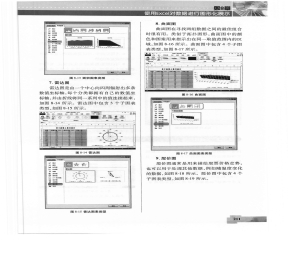
图8-17 曲面图表类型
9.股价图
股价图通常是用来描绘股票价格走势,也可以用于处理其他数据,例如随温度变化的数据,如图8-18所示。股价图中包含4个子图表类型,如图8-19所示。
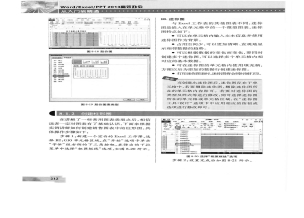
图8-18 股价图
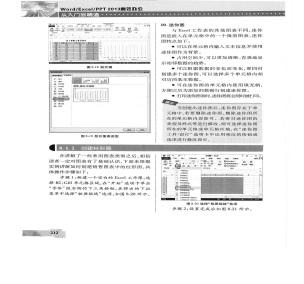
图8-19 股价图表类型
10.迷你图
与Excel工作表的其他图表不同,迷你图是嵌入在单元格中的一个微型图表,迷你图特点如下:
·可以在单元格内输入文本信息并使用迷你图作为背景。
·占用空间少,可以更加清晰、直观地显示相邻数据的趋势。
·可以根据数据的变化而变化,要同时创建多个迷你图,可以选择多个单元格内相对应的基本数据。
·可在迷你图的单元格内使用填充柄,方便以后为添加的数据行创建迷你图。
·打印迷你图表时,迷你图将会同时被打印。
◆提示
当创建出迷你图后,迷你图存在于单元格中,若要删除迷你图,删除迷你图所在的单元格内容即可。若要对迷你图的类型及祥式等进行修改,则可选择迷你图所在的单元格或单元格区域,在“迷你图工具|设计”选项卡中应用相应的按钮或选项进行修改即可。
有关Office办公软件的文章

下面将讲解如何打印图表,具体操作步骤如下:步骤1:继续“医药库存记录单一素材.xlsx”的操作,单击“文件”按钮,在左侧选择“打印”选项。打印预览视图中的效果与打印机上实际输出的效果完全一样,用户在屏幕上的“所见”,就是在打印机上的“所得”。如果所见效果不满意,直接使用打印预览视图中相应的按钮就可对有关设置进行修改,直到满意为止。打印预览视图中包括上一页、下一页、打印、页面设置、显示边距等按钮。......
2023-11-23

财务函数可以进行一般的财务计算,如确定贷款的支付额、投资额的未来值或净现值,以及债券或息票的价值,常用的财务函数有COUPDAYBS、YIELD、PRICE、DURATION等。图6-111设置完成后的效果◆知识链接财务函数大体上可分为四类:投资计算函数、折旧计算函数、偿还率计算函数、债券及他金融函数。这些函数为财务分析提供了极大的便利。债券及其他金融函数ACCRLNT返回定期支付利息的债券的应计利息。Frequency表示每年的支付票息的次数。Basis表示要采用的日计数基准类型。......
2023-11-23

在制作表格的过程中,经常需要计算日期与时间,此时可使用日期时间函数,常用的日期与时间函数包括WEEKDAY、NOW、TO-DAY、YEAR、MONTH、DATEDJF等。End_date为一个日期,它代表时间段内的最后一个日期或结束日期。特别要注意使用过程中结束日期必须大于起始日期。图6-33显示计算时间差步骤5:使用相同的方法计算其他单元格的时间差,最终显示效果如图6-34所示。......
2023-11-23

步骤3:单击“确定”按钮,返回至表格中即可看到选中的数据已被分类汇总,如图7-92所示。使用“分类汇总”命令,不需要创建公式,Excel将自动创建公式,并对数据清单的某个字段提供诸如“求和”和“均值”之类的汇总函数,实现对分类汇总值的计算,而且将计算结果分级显示出来。......
2023-11-23

下面介绍如何设置工作表的基本格式,其中包括改变标签名称与颜色、合并单元格以及设置行高与列宽等。图5-11设置颜色后的显示效果3.合并单元格在制作工作表标题时,经常需要合并单元格,具体操作步骤如下:步骤1:在工作表中选择B1:I1单元格区域,在“开始”选项卡“对齐方式”组中单击“合并后居中”按钮。......
2023-11-23

用户可以通过设置只读文档、设置打开文档权限密码和设置修改文档权限密码等方法对文档进行保护,以防止无操作权限的人员随意打开或修改文档。若文档为只读文档,会在文档的标题栏上显示“只读”字样。图1-44“启动强制保护”对话框步骤4:单击“确定”按钮,返回到Word文档中,此时文档处于保护状态,如图1-45所示。......
2023-11-23
相关推荐